Radnu knjigu programa Excel možete prikazati na nadzornoj ploči ili na drugoj stranici web-mjesta povezivanjem radne knjige s web-dijelom Excel Web Access. Izgled i funkcionalnost web-dijelova komponente Excel Web Access možete prilagoditi, a možete ih povezati s drugim web-dijelovima za zadatke analize podataka, kao što su filtriranje i dobivanje vanjskih podataka.
Da bi se radna knjiga prikazivala u web-dijelu Excel Web Access, morate dodati web-dio na stranicu, a zatim povezati radnu knjigu s web-dijelom unosom URL-a ili UNC radne knjige u okno alata Excel Web Access. Kao konačni korak, web-dio možete prilagoditi tako da odaberete svojstva u oknu alata Excel Web Access za web-dio. Ako konfigurirate svojstva, možete kontrolirati veličinu i tlocrt web-dijela te upravljati načinima na koje korisnici mogu komunicirati s radnom knjigom.
Napomena: Ako se te informacije ne podudaraju s vašim prikazima, možda ćete koristiti Microsoft 365 nakon nadogradnje servisa. Pokušajte povezati web-dio Excel Web Access s radnom knjigom programa Excel i stvarati izvješća, tablice rezultata i nadzorne ploče pomoću komponente Excel Services da biste pronašli podatke koji se odnose na vas.
Što želite učiniti?
Dodavanje web-dijela komponente Excel Web Access na stranicu
Važno: Da biste mogli prikazati radnu knjigu u web-dijelu komponente Excel Web Access, morate objaviti radnu knjigu da Excel Services ili prenijeti radnu knjigu u biblioteku dokumenata na web-mjestu.
U ovom se postupku opisuju specifični koraci koje morate poduzeti da biste dodali web-dio komponente Excel Web Access na postojeću stranicu web-dijela. Da biste dodali web-dio na stranicu, morate pripadati zadanom <naziv web-mjesta> članova grupe SharePoint za web-mjesto.
Ako ne postoji odgovarajuća stranica, možda ćete morati stvoriti stranicu web-mjesta.
Da biste dodali web-dio komponente Excel Web Access na stranicu web-dijela, poduzmite sljedeće korake.
-
U oknu za brzo pokretanje kliknite cijeli sadržaj web-mjesta. Zatim na stranici cijeli sadržaj web-mjesta kliknite Stvori.
-
Na stranici Stvaranje stranice na popisu stranice i web-mjesta kliknite stranicu web-dijela.
-
Na sljedećoj je ilustraciji prikazan primjer novostvorene stranice web-dijela. Stranica sadrži zaglavlje i jednu zonu tijela. Svaka zona sadrži okvir Dodavanje web-dijela . U zoni u koju želite dodati web-dio Excel Web Access kliknite Dodaj web-dio da bi se prikazao birač web-dijelova.
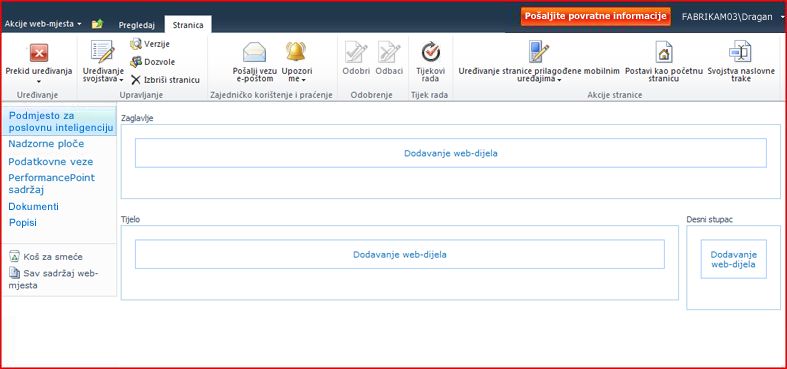
-
U oknu Kategorije web-dijela birača kliknite Poslovni podaci. U oknu web-dijelovi kliknite Excel Web Access. Zatim kliknite Dodaj.
Napomena: Određene stavke koje se prikazuju u oknu web-dijelovi na web-mjestu mogu se razlikovati od stavki koje se prikazuju na ovoj ilustraciji.
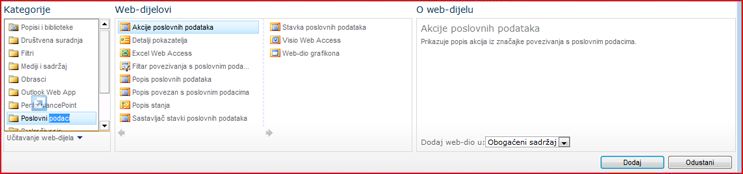
Time se web-dio dodaje na stranicu i prikazuje okno Odabir radne knjige .
Povezivanje radne knjige s web-dijelom
-
U programu Excel Web Access Odaberite okno radne knjige , kliknite vezu kliknite ovdje da biste otvorili okno alata. Stranica će se promijeniti u načinu uređivanja i prikazat će se okno alata za Excel Web Access.
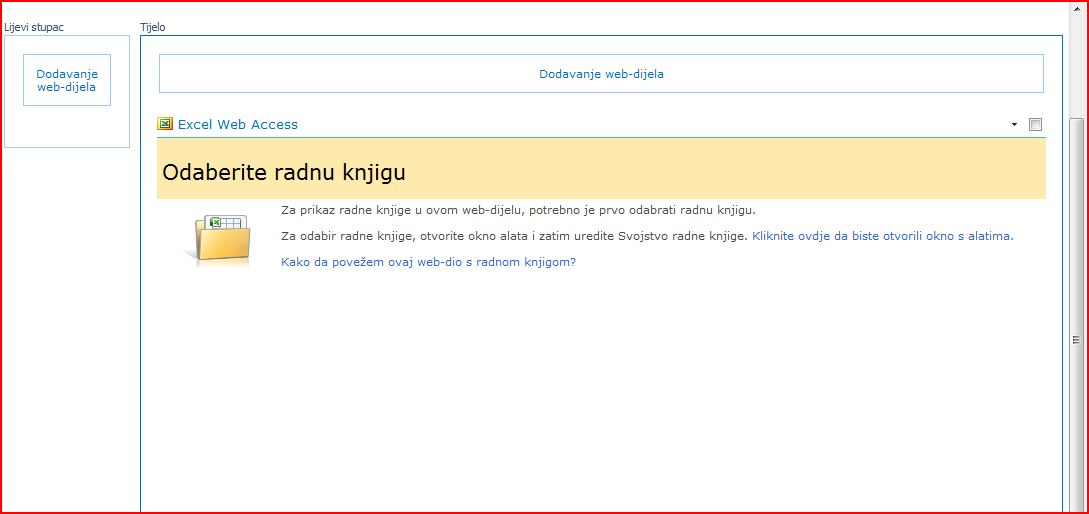
-
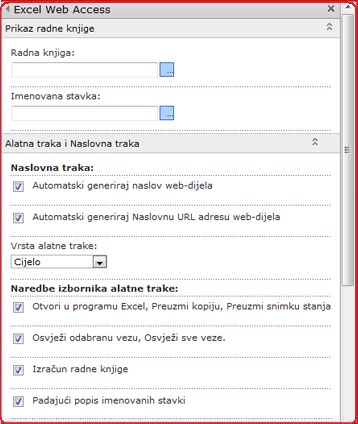
-
U okvir imenovana stavka upišite naziv imenovane stavke u radnu knjigu (primjerice definirani naziv, naziv grafikona, tablica, Zaokretna tablica ili zaokretni grafikon) koji želite prikazati u web-dijelu.
-
Na traci alatne trake i naslovne trake te u odjeljku Navigacija i međuaktivnost odaberite jedno ili više svojstava koje želite omogućiti. Ako želite onemogućiti svojstvo, poništite potvrdni okvir povezani.
Da biste spremili promjene i izašli iz načina uređivanja web-dijela, možete kliknuti u redu pri dnu okna alata za web-dio. Da biste prestali uređivati i pregledavati radnu knjigu u načinu prikaza, kliknite Zaustavi uređivanje.
Time se prikazuje web-dio koji ste konfigurirali tako da koristi povezanu radnu knjigu na stranici.










